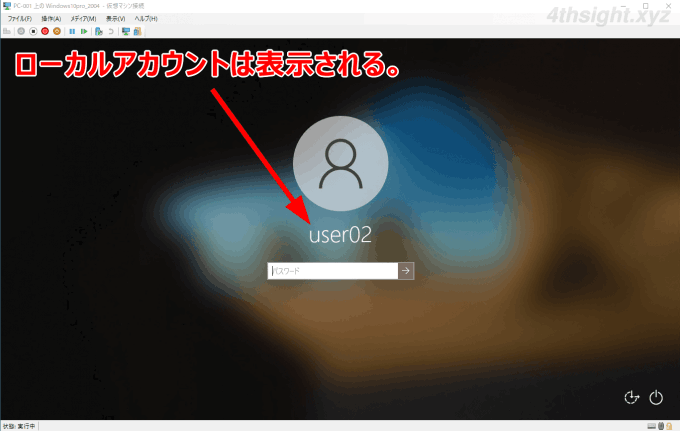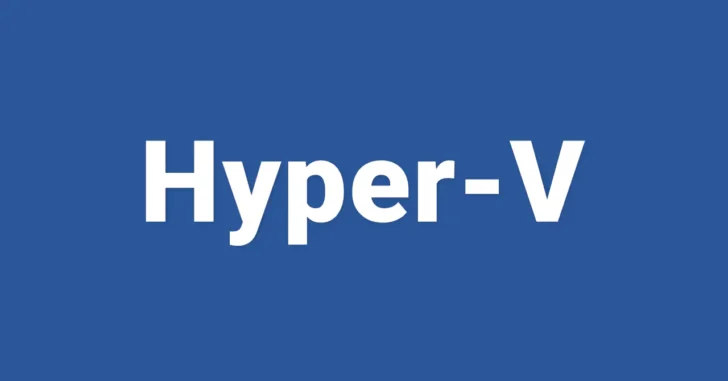
Hyper-V上に作成したWindows 10や11の仮想マシンは、デフォルト設定のままでは「拡張セッション」で接続できない場合があります。
そこでここでは、Windows 10や11の仮想マシンに「拡張セッション」で接続できない原因と対処方法を紹介します。
最近のHyper-Vでは、仮想マシンへの接続方法として「仮想マシン接続」と「拡張セッション」の2種類があり、Windows Server 2012 R2もしくはWindows 8.1以降の仮想マシンには「拡張セッション」で接続ができます。
「拡張セッション」は、リモートデスクトップ接続と同じように、ホストOSとゲストOSとの間でクリップボードを共有したり、ローカルドライブをマウントしたりといった便利な機能が利用できます。
拡張セッションでサインインできない理由
Windows 10や11の仮想マシンを新規インストールし、管理者アカウントとしてMicrosoftアカウントを設定したうえで、仮想マシンに「拡張セッション」で接続すると、背景画像などは表示されていますが、サインイン情報を入力する画面が表示されずサインインできません。
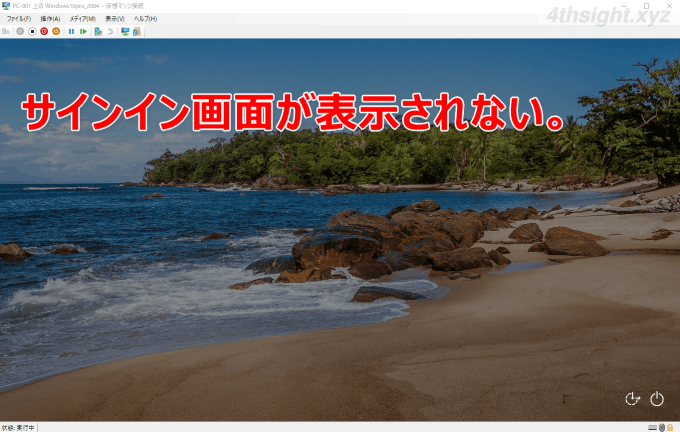
これは、Windows 10バージョン2004から実装されれいている機能「MicrosoftアカウントにWindows Helloサインインを要求する」の設定によるものです。
拡張セッションでの接続でMicrosoftアカウントを利用する場合、パスワードを入力してサインインする必要がありますが「セキュリティ向上のため、このデバイスではMicrosoftアカウント用にWindows Helloサインインのみを許可する(推奨)」の設定がオンだと、パスワードによる認証ができなくなるため、拡張セッションでMicrosoftアカウントを利用したサインインができなくなります。
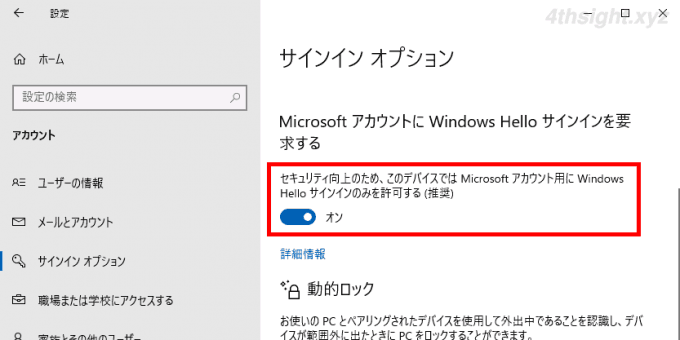
そのため、Windows 10や11の仮想マシンにMicrosoftアカウントしか登録されていないと、拡張セッションで接続した時に、サインイン画面が表示されないという現象が発生します。
なお「MicrosoftアカウントにWindows Helloサインインを要求する」の設定は、リモートデスクトップ接続には適用されないため、この設定がオンでも、Microsoftアカウントとパスワードの組み合わせでリモートデスクトップ接続は可能です。
拡張セッションでサインインするための設定
Windows 10や11の仮想マシンに拡張セッションでサインインできるようにするには、以下の2通りがあります。
一つ目の方法は、Windowsの設定から「アカウント」>「サインインオプション」を開き「セキュリティ向上のため、このデバイスではMicrosoftアカウント用にWindows Helloサインインのみを許可する(推奨)」の設定をオフにする方法です。
オフに設定することで、セキュリティは低下しますが、拡張セッションでの接続でMicrosoftアカウントを利用できるようになります。
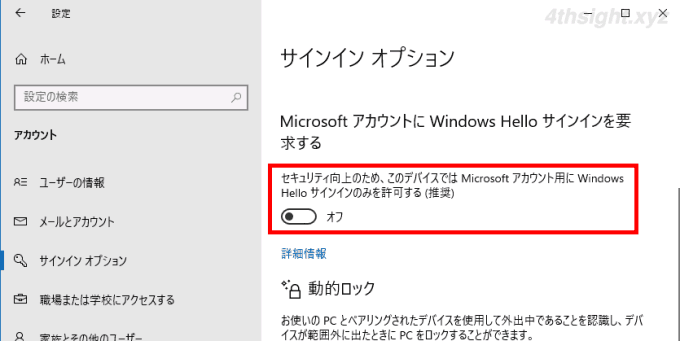
2つ目の方法は、Windows 10や11の仮想マシンにローカルアカウントを追加して、拡張セッションで接続するときはローカルアカウントを利用することで、サインインが可能となります。